크롬, 엣지, 웨일, 파이어폭스 쿠키 및 캐시 삭제하기 / 단축키 / 검색 기록 삭제
인터넷 쿠키 및 캐시 삭제하는 법
인터넷을 하다 보면 이 사이트에서 쿠키를
설정합니까? 라고 물어보는 경우가 종종
있습니다. 쿠키는 어떤 웹사이트를 방문할 때의
기록을 웹서버를 대신하여 클라이언트에
저장한 파일입니다. 웹서버에 모든 사용자의
정보를 저장하는데는 한계가 있으므로
사용자의 컴퓨터(브라우저)에 쿠키를
저장하여 각종 개인화를 빠르게
처리할 수 있게 합니다만, 쿠키 정보들이
너무 많이 쌓이다 보면 오류가 나는
웹사이트도 있습니다. 또 PC방 등
타인의 컴퓨터를 사용한 후
로그인 정보 등이 그대로 남아있는
경우가 있어서 임의로 삭제를
해야할 때가 있습니다.
이 포스팅에서는 크롬, 엣지 브라우저에서
쿠키를 삭제하는 방법을 알아보겠습니다.
1. 크롬 쿠키 삭제하는 법
여러가지 방법이 있습니다.
첫번째는 크롬의 주소창에 아래와 같이 입력합니다.
chrome://settings/clearBrowserData다음의 화면에서 기간을 설정하여
인터넷 사용 기록 삭제를 클릭하면 됩니다.
고급 항목에는 다운로드 기록,
로그인 데이터만 삭제하는 등
세부설정이 가능합니다.
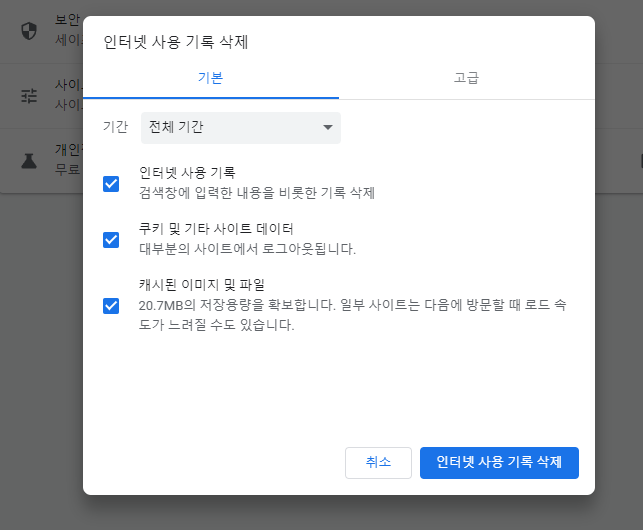
단축키도 있습니다. Ctrl + Shift + Del 를
누르면 바로 이 화면이 뜹니다.
마지막으로는 크롬브라우저의
메뉴를 사용할 수 있습니다.
[설정 -> 개인정보 및 보안 ->
인터넷 사용기록 삭제]
2. 엣지 브라우저 쿠키 삭제
엣지 브라우저도 거의 비슷합니다.
첫번째는 다음을 주소창에 입력하고
엔터키를 누릅니다.
edge://settings/clearBrowserData
아래와 같이 바로 검색데이터 지우기
화면에서 지울 수 있습니다.
주소창에 입력하는 것은 귀찮으니까
자주 사용한다면 이 상태에서
즐겨찾기로 저장하면 클릭 한번으로
들어갈 수 있습니다.
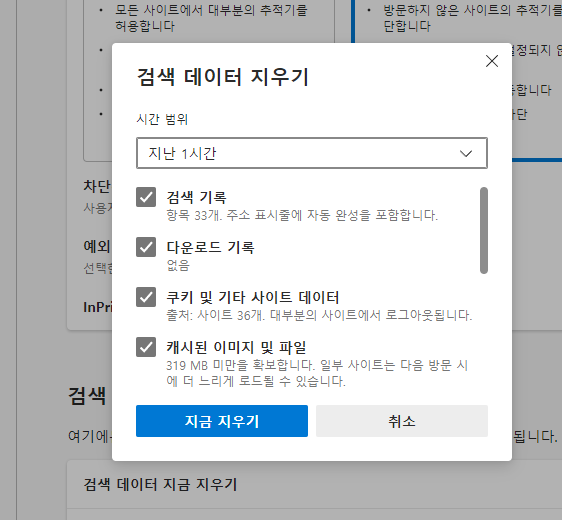
두번째로 단축키는 크롬과 같습니다.
Ctrl + Shift + Del 를 누르면
바로 화면에 나옵니다.
마지막으로 브라우저의 메뉴를
사용합니다. (오른쪽 상단 점 세개)
[설정 -> 개인 정보, 검색 및 서비스
-> 검색 데이터 지우기
-> 검색 데이터 지금 지우기]
메뉴에서 보면 '브라우저를 닫을 때마다
지울 항목'에서 좀 더 세부적인
설정이 가능합니다.
3. 웨일 브라우저 쿠키 삭제
웨일브라우저도 비슷합니다.
주소창에 아래를 입력합니다.
다른 브라우저와 마찬가지로
즐겨찾기로 저장할 수 있습니다.
whale://settings/clearBrowserData
아래 이미지를 보면 크롬과
비슷합니다.
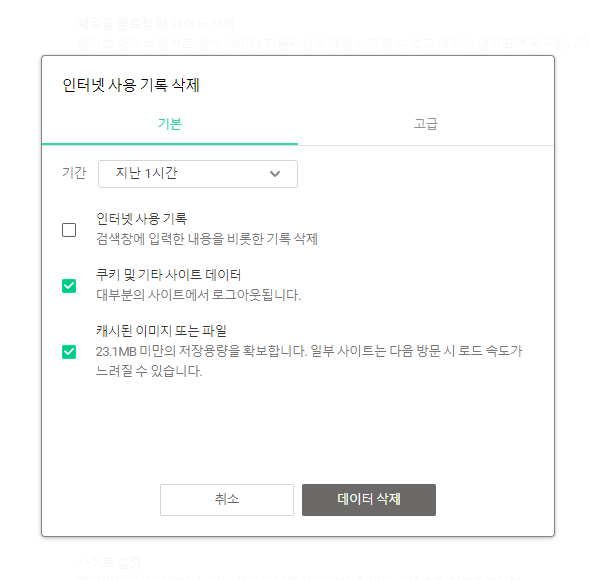
다음은 메뉴를 이용하는 방법입니다.
[설정 -> 개인정보 보호 ->
인터넷 사용기록 삭제]
4. 파이어폭스 쿠키 삭제
파이어폭스 브라우저는 조금 위의
브라우저들과 다른 부분이 있습니다.
개인 정보 및 보안에 관한 주소는
아래와 같습니다. 주소만으로
쿠키 삭제 창이 뜨지는 않으니까
직접 데이터 지우기를 클릭해야 합니다.
about:preferences#privacy
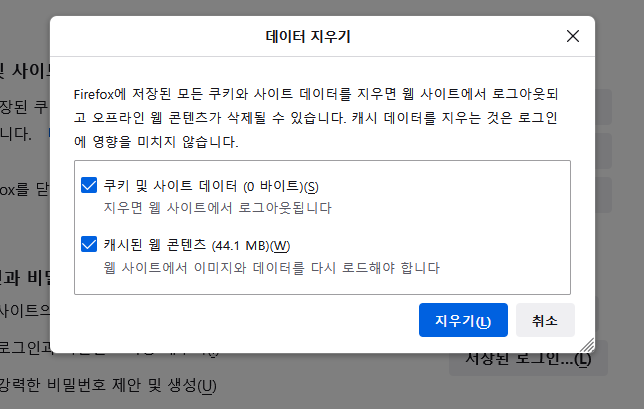
단축키 Ctrl + Shift + Del 를 누르면
나오는 화면이 위의 세개의 브라우저와
다릅니다. 선택가능한 항목이 더
세부적으로 나옵니다.
방문 및 다운로드 기록, 검색기록 등을
선택적으로 삭제할 수 있습니다.
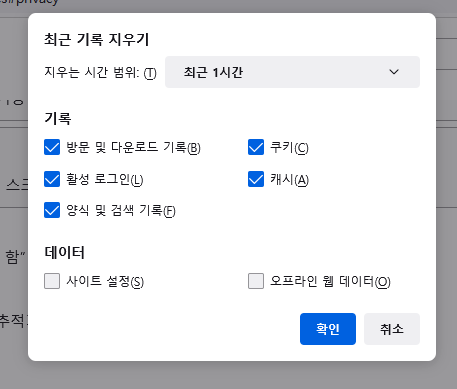
메뉴로 들어가려면 설정 -> 개인 정보 및 보안
-> 쿠키 및 사이트 데이터 -> 데이터 지우기
로 들어가면 쿠키를 삭제할 수 있습니다.
요약
쿠키와 캐시의 삭제에 대해서 알아봤습니다.
인터넷을 오래 사용하다가 쿠키와 캐시가
많이 쌓여서 오류가 나거나 검색이
느려지는 경우 한번씩 정리해주면 좋습니다.
추가적으로 검색 기록도 삭제하면 좋습니다.
로그인 데이터 등이 다 날아가므로
자동 로그인을 해 놓은 경우
로그인이 풀립니다.
적당히 주기적으로 관리해주면 좋습니다.





